Автозапуск Skype
Автозагрузка приложения при включении компьютера – явный намек на необходимость использования доступного функционала. Часто пользователь неосознанно заходит «проверить кое-что», а как итог – проведенные часы на просторах актуального проекта. Сегодня мы поговорим о том, что такое автозагрузка Скайп, рассмотрим ее характерные особенности и методы борьбы.
При запуске ПК начинают работу десятки процессов, нагружающих систему до ее «прихода в себя». Чрезмерное же их количество приводит к потере производительности ОС, «тормозам» на этапе запуска, возникновению ошибок.
Чтобы Скайп не запускался при включении компьютера достаточно использоваться несколько способ противодействия. В процессе повествования будет рассмотрен каждый из них.
Порядок отключения автозапуска Скайпа на ПК
Скайп при установке прописывается в специальный раздел реестра, что позволяет приложению сразу после загрузки системы Windows отрываться без участия пользователя. При этом работа системы с другими программами может притормаживаться, ведь фоновые процессы Скайпа влияют на производительность ПК. Поскольку не всегда нужна фоновая работа мессенджера, полезно знать, как сделать так, чтобы самостоятельно не запускался Скайп.
Существует несколько способов отключения автозапуска приложения, реализация которых отличается на разных версиях операционной системы Windows.
| Варианты реализации решения проблемы | Через настройки интерфейса в самом приложении. |
| Посредством встроенных средств Windows. | |
| Через сторонние программы (CClener и другие). |
Важно!
Предпочтительнее использовать для решения поставленной задачи варианты 1 и 2.
Во избежание заражения компьютера вредоносными программными элементами сторонние утилиты лучше избегать.
Как убрать автозапуск скайпа (skype)
Не всем нравится, что когда они запускают Windows, то вместе с ним запускается и программа Скайп. На это все уходит время и не совсем бывает удобным, к примеру, если вы им не пользуетесь постоянно. Сегодня будем разбираться, как можно убрать автозапуск skype (скайпа).
Открываем программу. В верхнем меню заходим в пункт «Инструменты» -> «Настройки», также можно использовать сочетание клавиш «Ctrl+,»
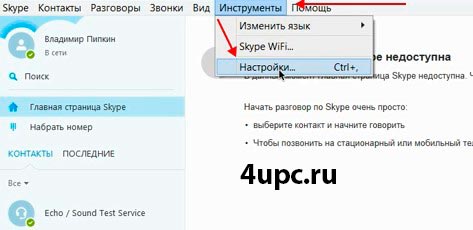
В блоке «Основные» выбираем раздел «Общие настройки». Далее убираем галочку с настройки «Запускать Skype при запуске Windows». В конце не забываем нажать «Сохранить».
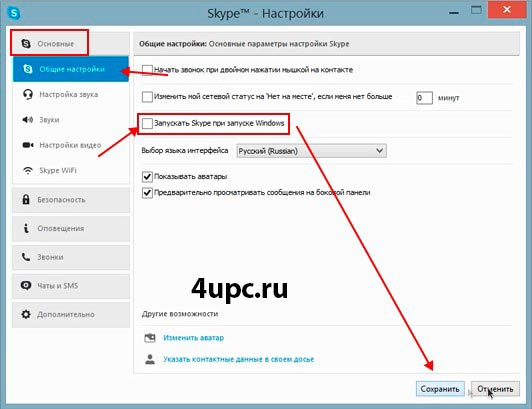
Если у вас установлена операционная система Windows 8, то автозапуск скайпа можно убрать еще одним способом. На панели задач щелкаем правой клавишей мыши и из выпадающего меню выбираем «Диспетчер задач». Также, его можно запустить через сочетание клавиш «Ctrl+Shift+Esc».

В открывшемся окне переходим во вкладку «Автозагрузка». Находим в списке программу Skype. Здесь есть на выбор два способа. Можно щелкнуть по строке программы правой клавишей мыши и выбрать из выпадающего меню пункт «Отключить» или просто щелкнуть по строке и в правом нижнем углу нажать на соответствующую кнопку. В колонке состояние появится надпись «Отключено» и программа вместе с Windows запускаться не будет.
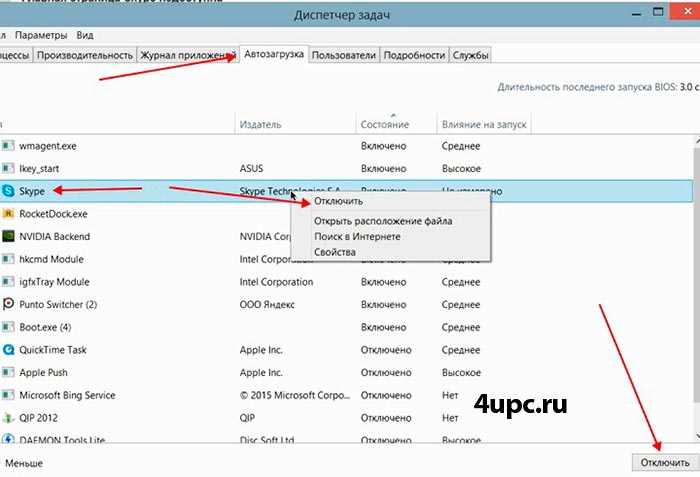
Если у вас Windows 7, то отключить автозапуск можно через конфигурацию системы. Нажимаем на клавиатуре сочетание клавиш «Win+R», чтобы запустить команду «Выполнить» и в строке вводим команду msconfig. Нажимаем «Ок».
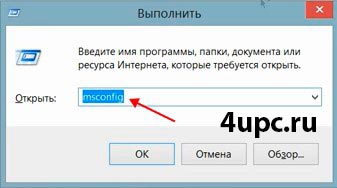
Открывается новое окно. Переходим во вкладку «Автозагрузка», находим в списке программу Скайп. Далее снимаем с этого пункта галочку и нажимаем «Ок». Теперь при следующей перезагрузке Windows программа запускаться не будет.
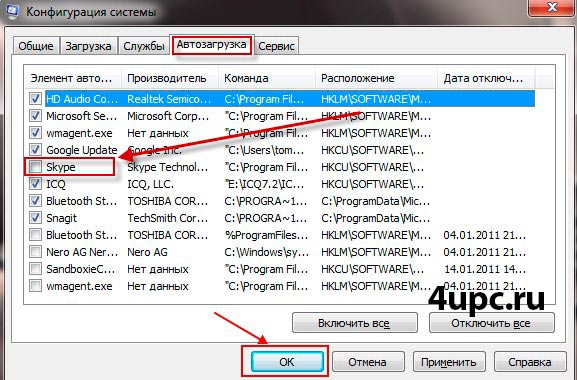
Ниже вы можете посмотреть видео версию урока.
Как отключить автозапуск при включении компьютера
Существует несколько способов отключения запуска скайпа при включении ПК. Это можно сделать как внутри программы, так и через параметры самой системы. Также выключить автозапуск можно и с помощью сторонней программы CCleaner. Далее мы рассмотрим все случаи более подробно.
Способ 1: Через настройки скайпа
Чтобы отключить автозапуск программы данным способом, воспользуемся следующей инструкцией:
- Открываем на компьютере скайп и нажимаем на кнопку в виде троеточия, расположенную справа от аватара профиля.
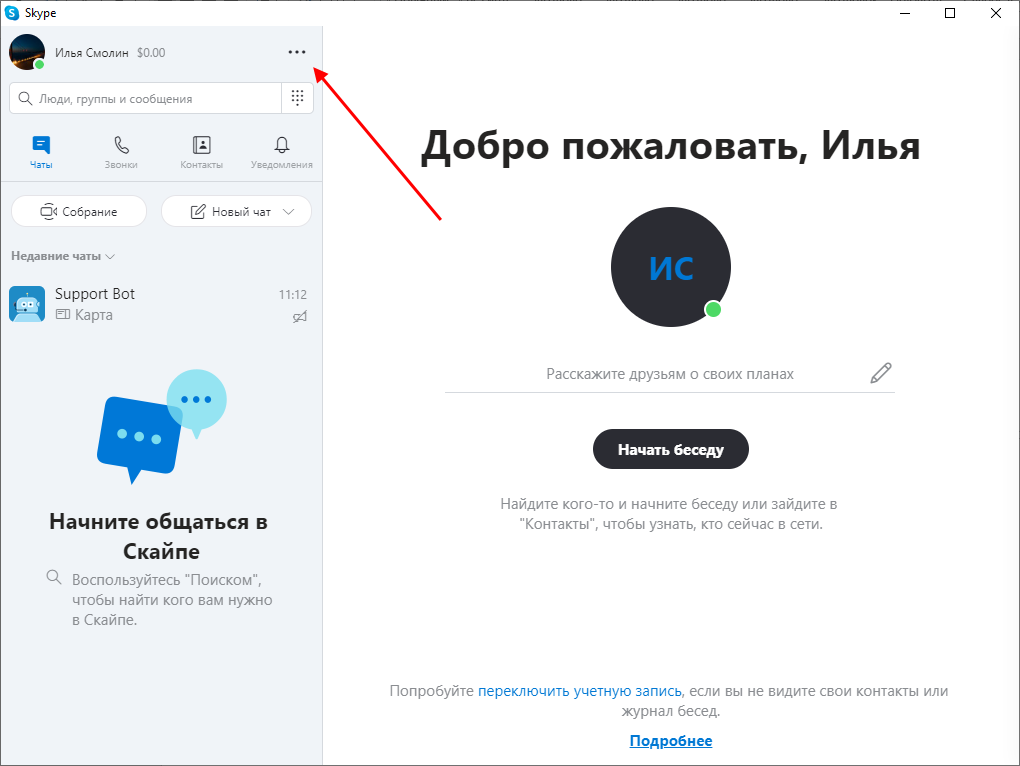
- Далее переходим в раздел «Настройки».
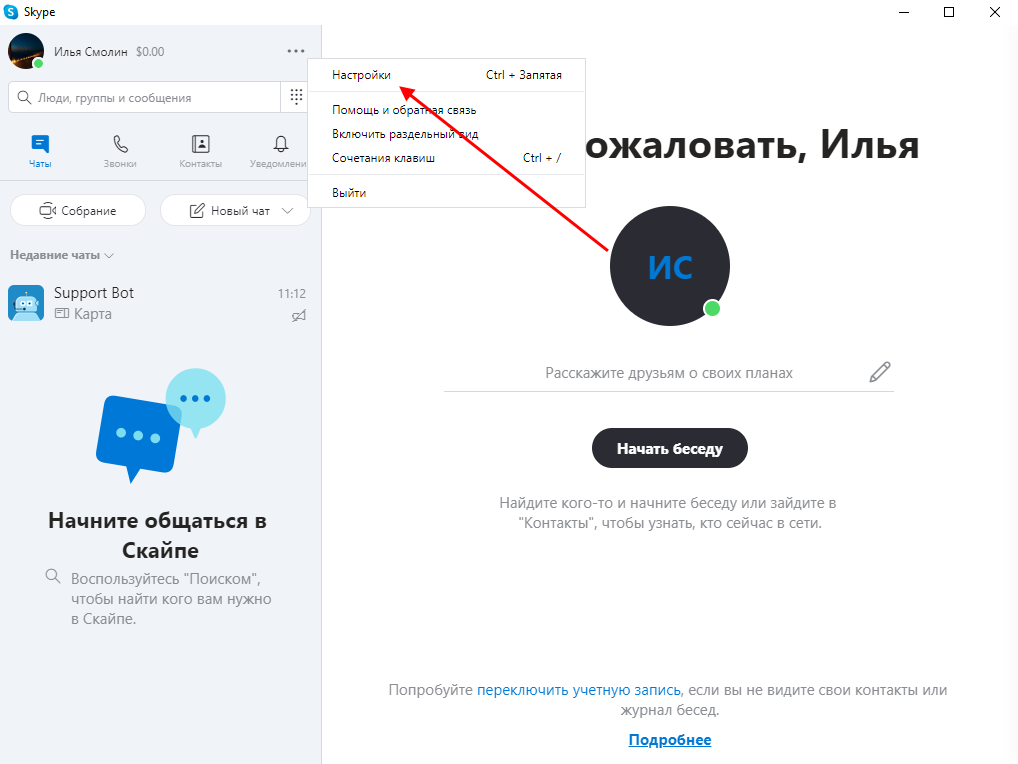
- В завершении переходим в раздел «Общие» и снимаем ползунок с пункта «Запускать Скайп автоматически».
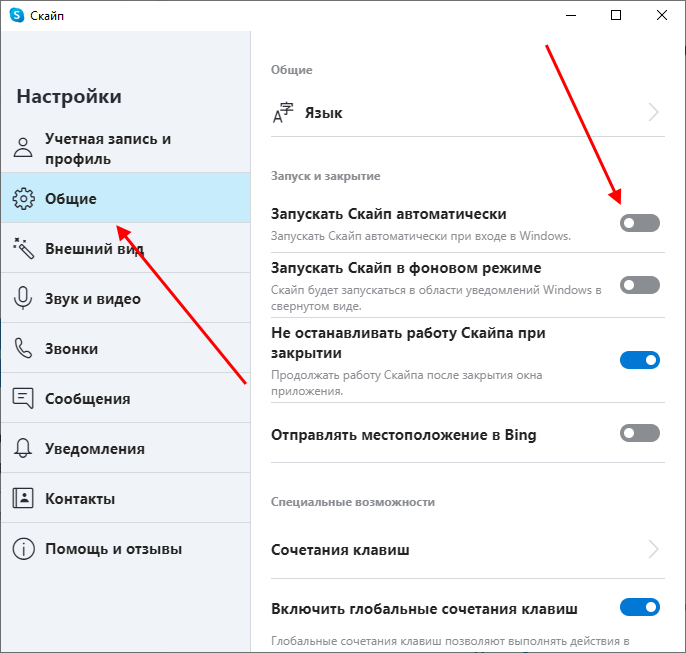
Таким образом скайп больше не будет запускаться при включении компьютера.
Способ 2: Через диспетчер задач
Диспетчер задач – это некая подпрограмма в ОС Windows, в которой можно посмотреть активность запущенных процессов. Кроме этого, можно также и отключить запуск некоторых программ. Посмотрим на примере как это сделать со скайпом:
- Кликаем правой кнопкой мыши по панели задач в нижней части экрана и выбираем опцию «Диспетчер задач».
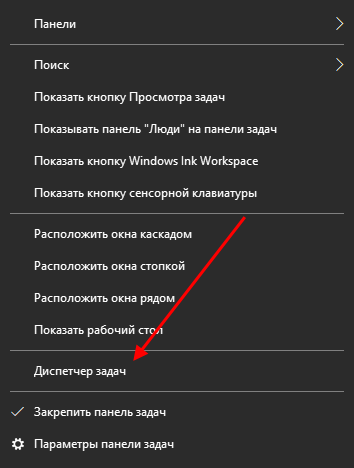
- В отобразившемся окне переходим в раздел «Автозагрузка» и отключаем автоматический запуска программы Skype.
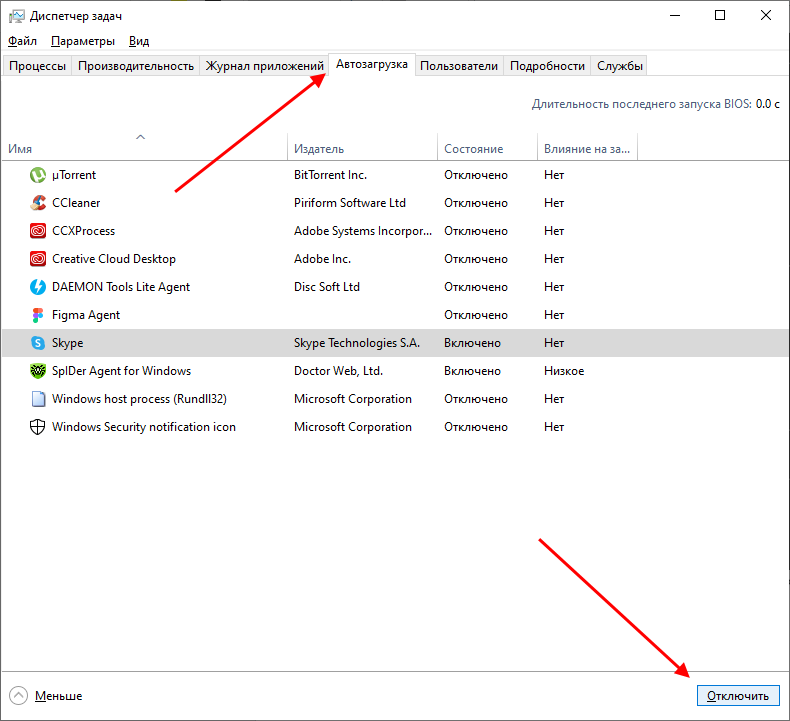
- После выполнения данного действия состояние скайп перейдет в режим «Отключено».
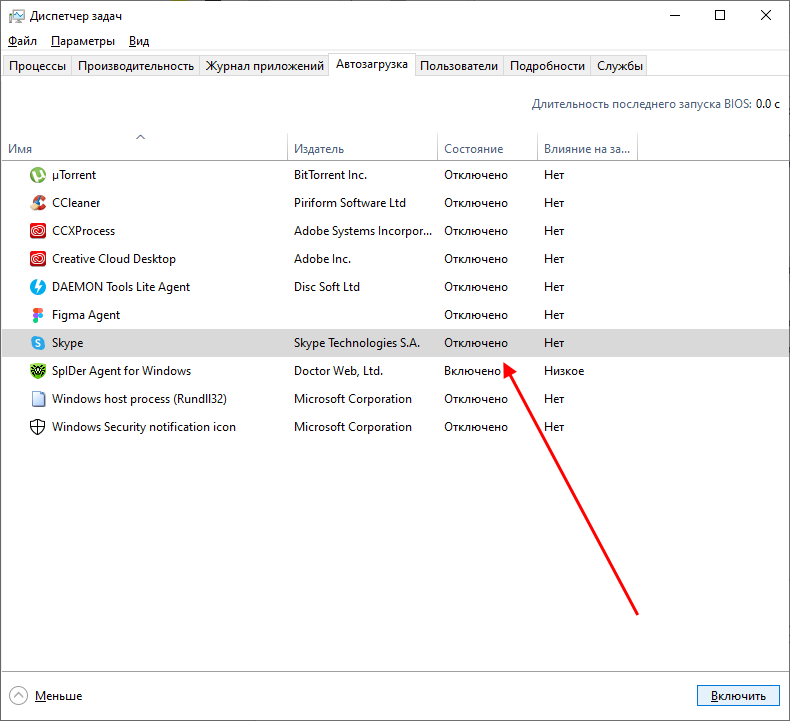
Способ 3: Через программу CCleaner
CCleaner – это небольшая утилита, позволяющая детально сканировать компьютер, чистить реестр, изменять автозапуск программ и многое другое. Она доступна бесплатно на официальном сайте для всех пользователей.
Чтобы воспользоваться CCleaner, выполним следующие действия:
- Переходим по ссылке https://www.ccleaner.com/ru-ru/ccleaner/download и загружаем бесплатную версию программы.

- Следующим шагом запускаем программу и переходим в раздел «Инструменты» и открываем подраздел «Запуск».

- Далее во вкладке «Windows» находим строку с программой Skype и кликаем по ней правой кнопкой мыши. В отобразившемся меню выбираем опцию «Выключить».

- После этого запуск скайпа в загрузке компьютера будет отключен.
Автозапуск Skype
Многие мессенджеры, да и вообще большинство программ, запускаются автоматически вместе с Windows. Они прописываются в специальный раздел, который называется автозагрузка — Скайп не исключение. Эта опция позволяет программам и утилитам включаться самостоятельно в момент запуска системы. Это необходимо для удобства пользователя, и для нормальной работы ОС в целом.
Настроить автозагрузку Скайп в момент включения системы можно различными способами. Если вы отключили эту опцию, когда устанавливали мессенджер и теперь его каждый раз приходится запускать вручную, это может вызвать некоторые неудобства. Например, забыл включить мессенджер, и пропустил важный звонок.

В этой статье мы разберем три способа настройки автозагрузки Скайпа, а вам останется использовать более удобный для вас метод.
Через настройки Скайпа
Самый простой способ, включить автозагрузку программ через интерфейс самой программы:
- Запустите мессенджер и при необходимости авторизуйтесь в своей учетной записи.
- Нажмите на кнопку в виде трех точек справа от имени в верхней панели.
- В контекстном меню выберите «Настройки».
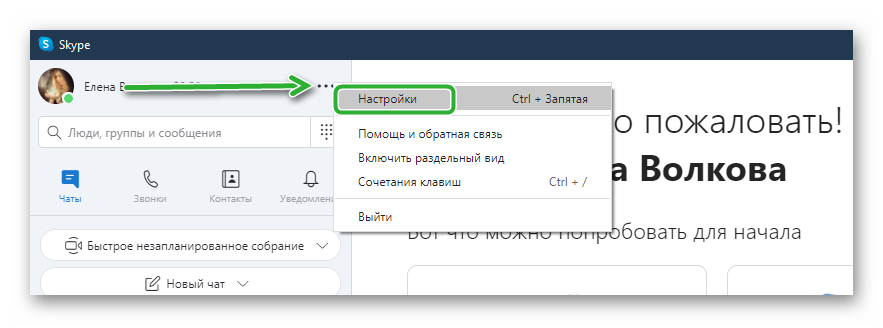
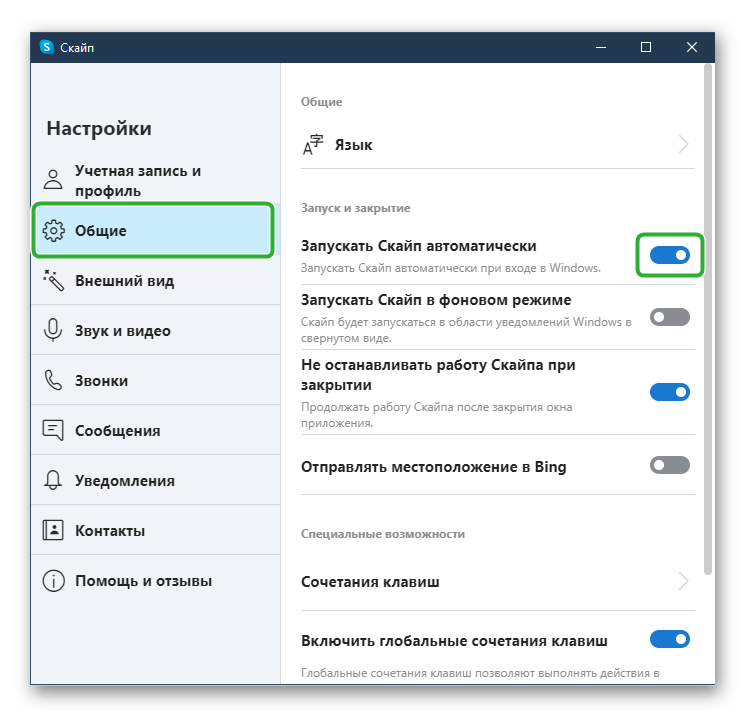
Через Диспетчер задач
Универсальный способ поставить Скайп на автозагрузку в Windows — через Диспетчер задач:
- Нажмите на клавиатуре комбинацию клавиш Ctrl + Shift + Esc .
- В открывшемся окне Автозагрузки выделите Скайп и нажмите в нижней части окна кнопку «Включить».
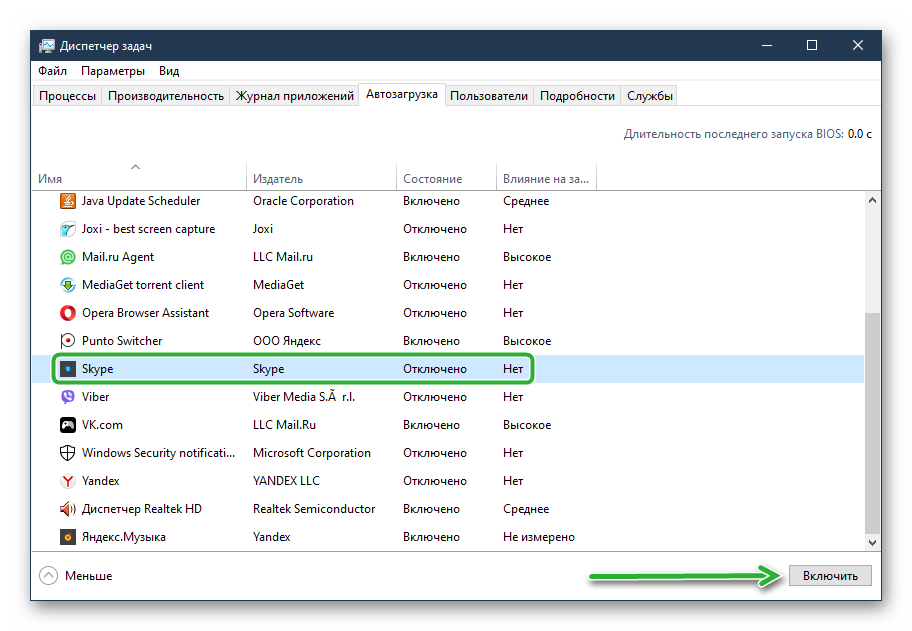
Теперь при включении компьютера программа будет запускаться автоматически.
С помощью CCleaner
Можно для этой цели использовать и сторонние утилиты. Одна из таких — CCleaner. Эта замечательная утилита умеет не только регулировать автозагрузку программ в системе, но и многое другое, например почистить Windows от мусора, удалять программы и ремонтировать реестр.
Для настройки Скайп с помощью утилиты CCleaner:
- Скачайте утилиту с официального сайта и установите как обычную программу.
- Запустите её, кликнув по ярлыку в виде буквы « С » с метелкой на рабочем столе.
- Переключитесь на вкладку «Инструменты». И далее здесь нам нужна вкладку «Запуск».
- Здесь также есть горизонтальное меню. Нам нужна вкладка Windows. Отметьте в списке кликом мышки Скайп и нажмите кнопку «Включить».
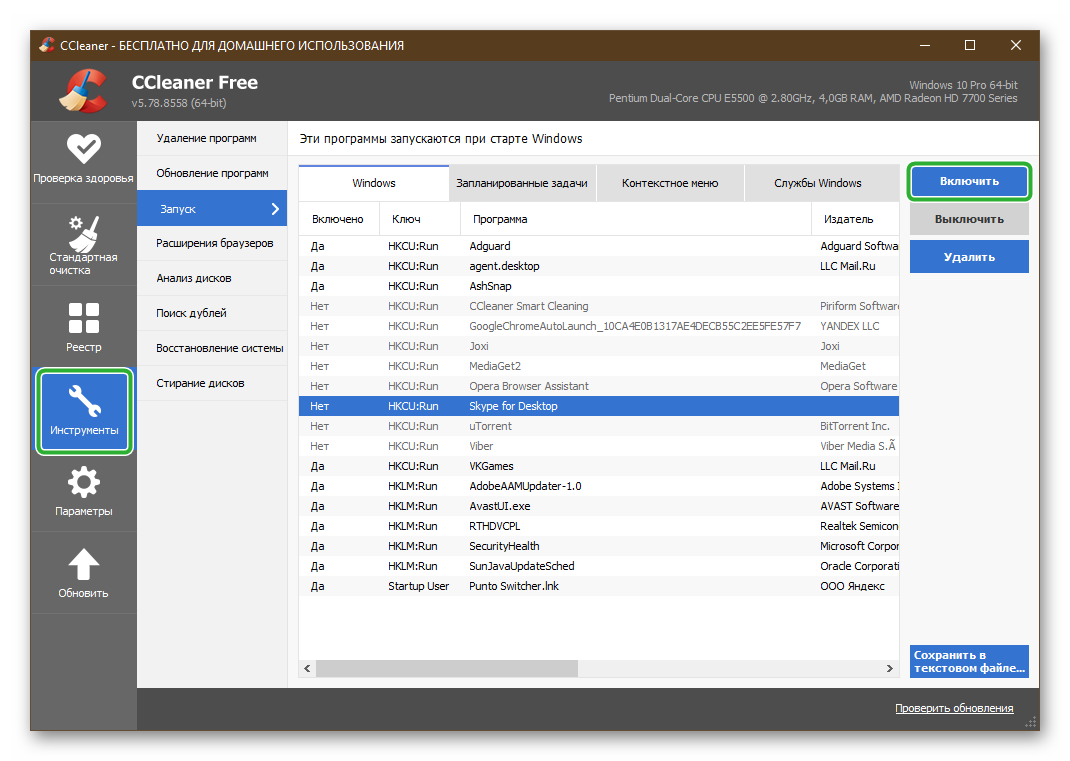
Чтобы изменения вступили в силу нужно перезагрузить компьютер.
Варианты отключения автозагрузки

Запретить мессенджеру автоматически включаться вместе с загрузкой операционной системы можно тремя способами. В первую очередь данная функция может быть деактивирована в настройках самого Скайпа. Кроме этого она также отключается при помощи специальной утилиты конфигурации системы или воспользовавшись сторонними программами, которые способны управлять автозагрузкой приложений при запуске Windows. Рассмотрим все три метода более подробно.
Способ № 1: через Настройки
К этому методу нужно обращаться в первую очередь. В большинстве случаев он решает проблему с включением Скайпа.
1.Открываем окно утилиты. В верхней панели жмем на раздел «Инструменты» и выбираем блок «Настройки…».
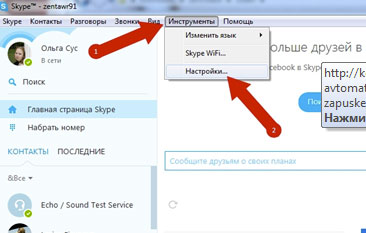
2.Во вкладке «Общие настройки» снимите галочку со строки «Запускать Skype при запуске Windows». Кликните по кнопке «Сохранить».
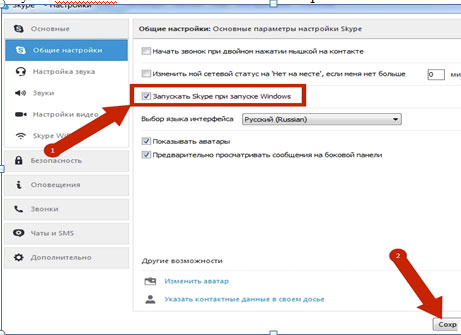
ПОЛЕЗНОЕ ВИДЕО
Уверенный пользователь трех домашних ПК с многолетним опытом, «компьютерщик» для всех родственников, соседей и знакомых, в течении 12-ти лет автор более тысячи обзоров интересных и полезных программ для компьютера на собственном софтовом блоге OptimaKomp.RU












